¿Quieres transmitir tus partidas de Beat Saber directamente en Discord? ¡Estás en el lugar correcto! En este artículo, detallaremos los pasos necesarios para compartir tus sesiones de juego con tus amigos en Discord. Desde cómo configurar tu cuenta hasta las precauciones importantes a tener en cuenta al compartir tus datos de juego en línea, respondemos todas las preguntas frecuentes sobre cómo transmitir Beat Saber en Discord. ¡Sigue leyendo para descubrir todo lo que necesitas saber!
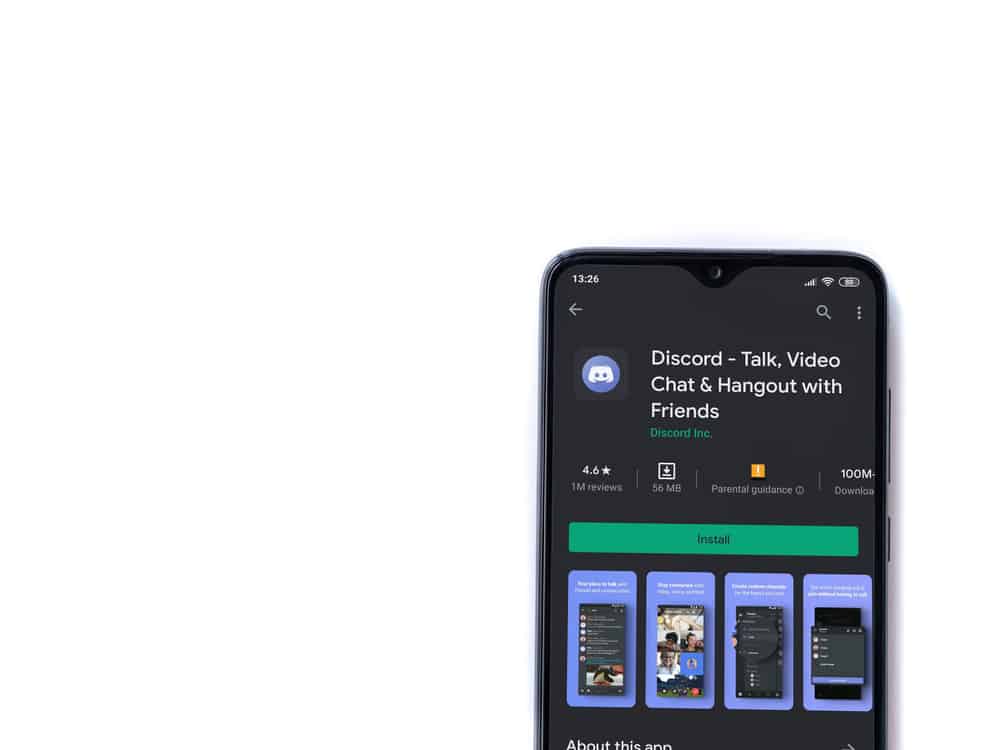
Jugar a Beat Saber brinda una emocionante experiencia de realidad virtual que combina imágenes de neón, ritmos increíbles y un juego emocionante.
Si desea mostrar sus habilidades locas a una audiencia, no hay mejor manera que transmitir su mejor juego en Discord. Pero, ¿cómo transmites Beat Saber en Discord?
Inicie OBS Studio, haga clic en «Configuración», seleccione «Transmisión» y elija «Personalizado» en «Servicio». Configure OBS Studio para integrarse con Discord. Navegue a «Fuentes» y haga clic en el ícono más. Seleccione «Captura de ventana» e ingrese un nombre para su fuente. Inicie Beat Saber y comience el juego. Haga clic en «Iniciar transmisión» en OBS Studio. Ir a Discordy el Stream debería comenzar a mostrarse en el canal de voz.
Este artículo ofrece una descripción general de la transmisión de Beat Saber en Discord y muestra cómo hacerlo. Siga leyendo para obtener una guía detallada sobre la transmisión de Beat Saber en Discord.
Descripción general de Streaming Beat Saber en Discord
Batir sable es uno de los juegos de realidad virtual más queridos. Da una sensación de Fruit Ninja, solo que en lugar de cortar frutas jugosas, estás cortando las que se aproximan. bloques que hacen melodías maravillosas.
Hay varias maneras para transmitir Beat Saber en Discordincluida la función «Go Live» en SteamVR y software de transmisión de terceros.
Este último es más fácil de usar y configurar. Hay varios software de captura y transmisión de video en el mercado, pero los más populares son OBS de Streamlab y Estudio OBS.
En esta publicación, usaremos Estudio OBS para demostrar cómo transmitir Beat Saber en Discord.
Cómo transmitir Beat Saber en Discord Uso de OBS Studio
Antes de delinear los pasos de transmisión, le enseñaremos cómo instalar y configurar OBS Studio en tu computadora Estos son los pasos para descargar y configurar OBS Studio en su computadora:
- Abra su navegador y vaya a la Sitio web de OBS Studio.
- Haga clic en «Descargar” en la página de inicio.
- Descargar el Aplicación OBS Studio de Windows seleccionando el instalador respectivo.
- Cuando finalice la instalación, abra el archivo descargado.
- Haga clic en «Sí» Cuando se le solicite.
- Espere a que se complete la configuración y lanzamiento la aplicación.
Una vez que haya instalado OBS Studio en su computadora, siga estos pasos para transmitir Beat Saber en Discord.
- Abra OBS Studio y luego su configuración.
- Abre el «Arroyo» pestaña.
- En el menú desplegable «Servicio», seleccione «Costumbre.”
- Abierto Discorde ir a la Discord servidor donde le gustaría transmitir Beat Saber.
- Crear o abrir un canal de voz.
- Haga clic en el icono de engranaje de configuración en el canal de voz.
- En la pestaña «Descripción general», copie el «URL del servidor» y «Clave de flujo.”
- Regrese a OBS Studio y pegar la URL y la clave de transmisión de las que copió Discord en los campos respectivos.
- Haga clic en «Aplicar”, luego seleccione “DE ACUERDO” para guardar los cambios.
- Navegar a «Fuentes” y haga clic en el Signo de más.
- Seleccionar «Captura de ventana.”
- Ingrese el nombre de su fuente y haga clic en “DE ACUERDO.”
- ajustar el tamaño de la pantalla para que se ajuste a la ventana y haga clic en “DE ACUERDO.”
- Abierto «Ajustes” y luego el “Audio» pestaña.
- Ajustar el configuraciones de audio como quieras.
- Lanzamiento Batir sable y comienza el juego.
- Volver a Estudio OBS y haga clic en «Empezar a transmitir.”
- Ir a Discordy la transmisión debe estar en vivo en el canal de voz conectado.
Es posible que este método no funcione para todos los usuarios porque es posible que la «URL del servidor» y la «Clave de transmisión» no estén disponibles.
Cómo transmitir Beat Saber en Discord Usando SteamVR
SteamVR es una plataforma de realidad virtual que te sumerge en un juego de realidad virtual conectando sus auriculares a su cuenta de Steam.
Además de brindarte una increíble experiencia de realidad virtual, SteamVR te permite compartir tus habilidades de juego con tu audiencia a través de la «Ir a vivir» característica.
A continuación se muestra la guía paso a paso para transmitir Beat Saber en Discord utilizando StreamVR. Pero primero, si no has instalado y configurado SteamVR en su dispositivo, abra Tienda de vapor e instalar el software.
- Lanzamiento Discord en tu ordenador.
- Unirse a un servidor donde quieres transmitir.
- Iniciar SteamVR en tu ordenador. Si aún no ha configurado SteamVR, hágalo.
- Con SteamVR ejecutándose en segundo plano, inicie Batir sable.
- Volver a Discord y seleccione Batir sable en el panel de navegación del servidor.
- Personalice su configuración de transmisión, incluida la resolución y la velocidad de fotogramas.
- Volver a SteamVR y haga clic en «Ir a vivirbotón ” en la esquina inferior derecha.
Terminando
Transmitiendo Beat Saber en Discord es una gran manera de mostrar sus habilidades de juego a su Discord amigos. Puedes transmitir Beat Saber en Discord usando un software de captura y transmisión de video de terceros como OBS Studio.
Alternativamente, puede usar SteamVR integrando la plataforma con Discordluego utiliza la función «Go Live» para compartir tu juego.
preguntas frecuentes
Sí, puedes transmitir Beat Saber en Discord de varias maneras, incluido el uso de software de captura y transmisión de video de terceros como OBS Studio o una plataforma de realidad virtual como SteamVR.
No, no hay Beat Saber oficial Discord servidor. Sin embargo, encontrará servidores públicos Beat Saber populares como Beat Saber Community y Beat Together Community.
Varias razones pueden causar una pantalla negra cuando se transmite Beat Saber en Discord. Incluyen la transmisión en modo de pantalla completa, usando un desactualizado Discord versión, o ejecutando múltiples Discord procesos. Actualizar Discordborre el caché, actualice los controladores de gráficos, cierre todos los demás Discord procesos, o cambie al modo de ventana para solucionar el problema.
